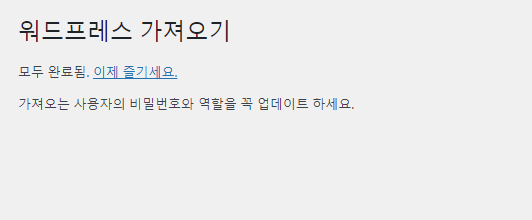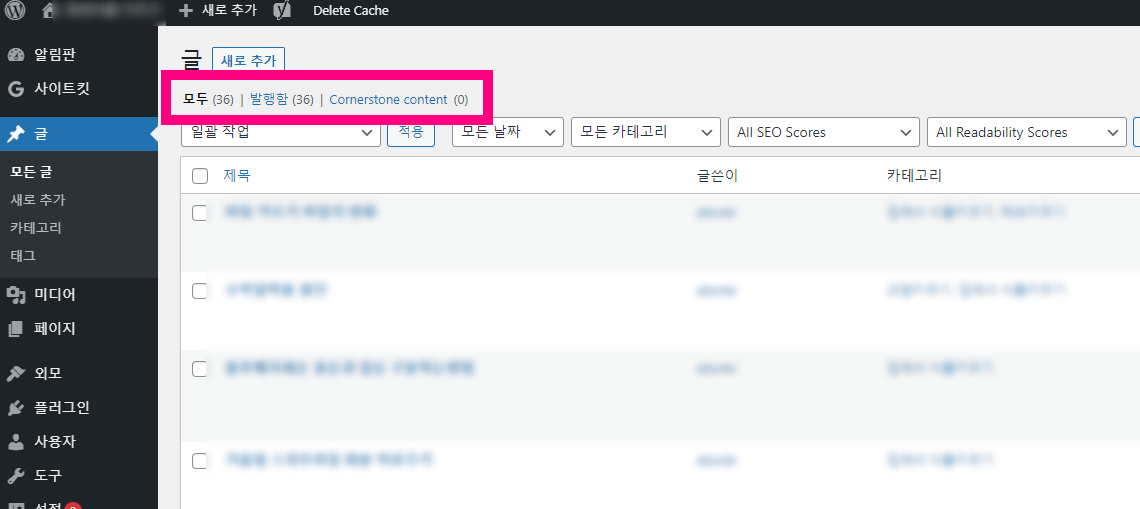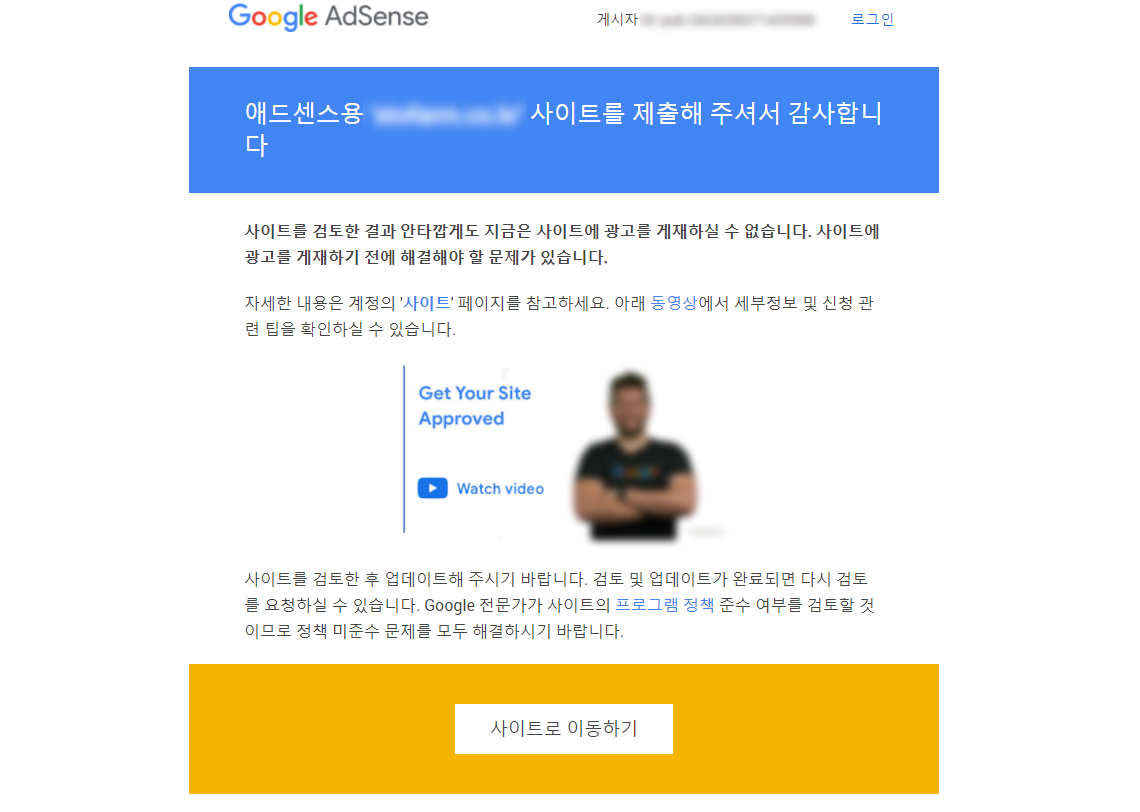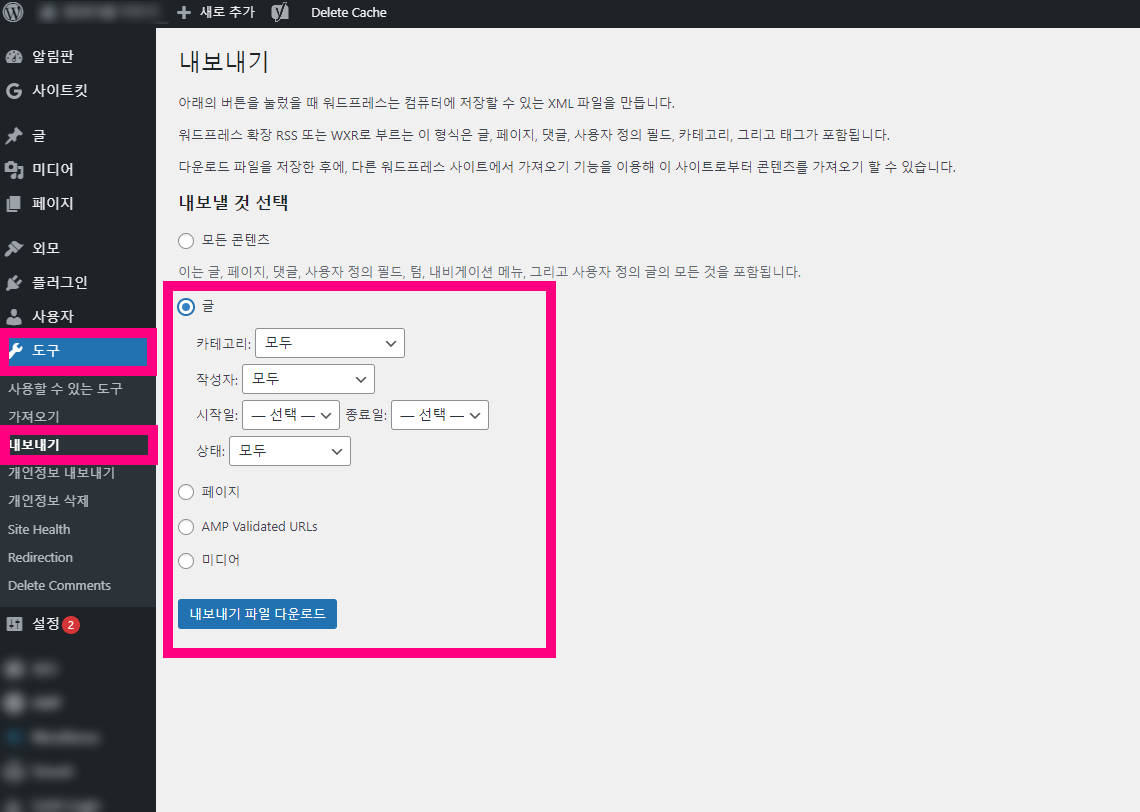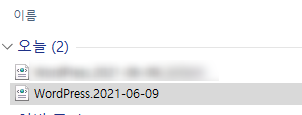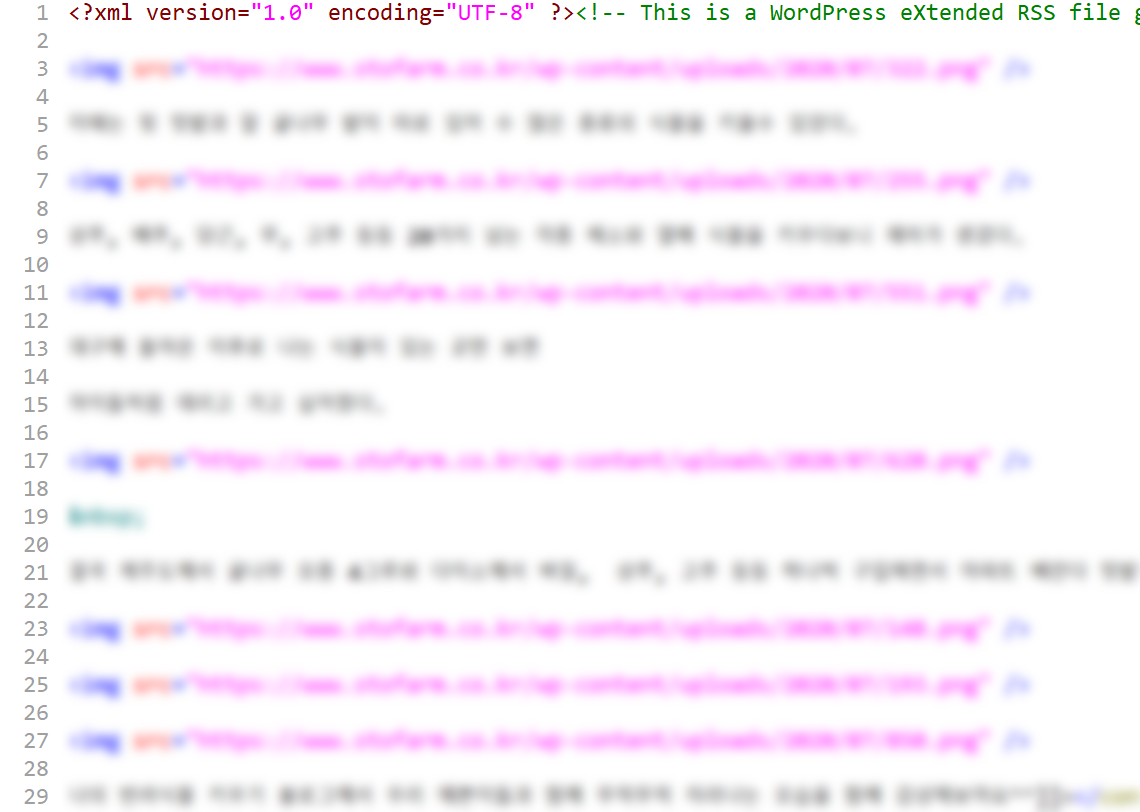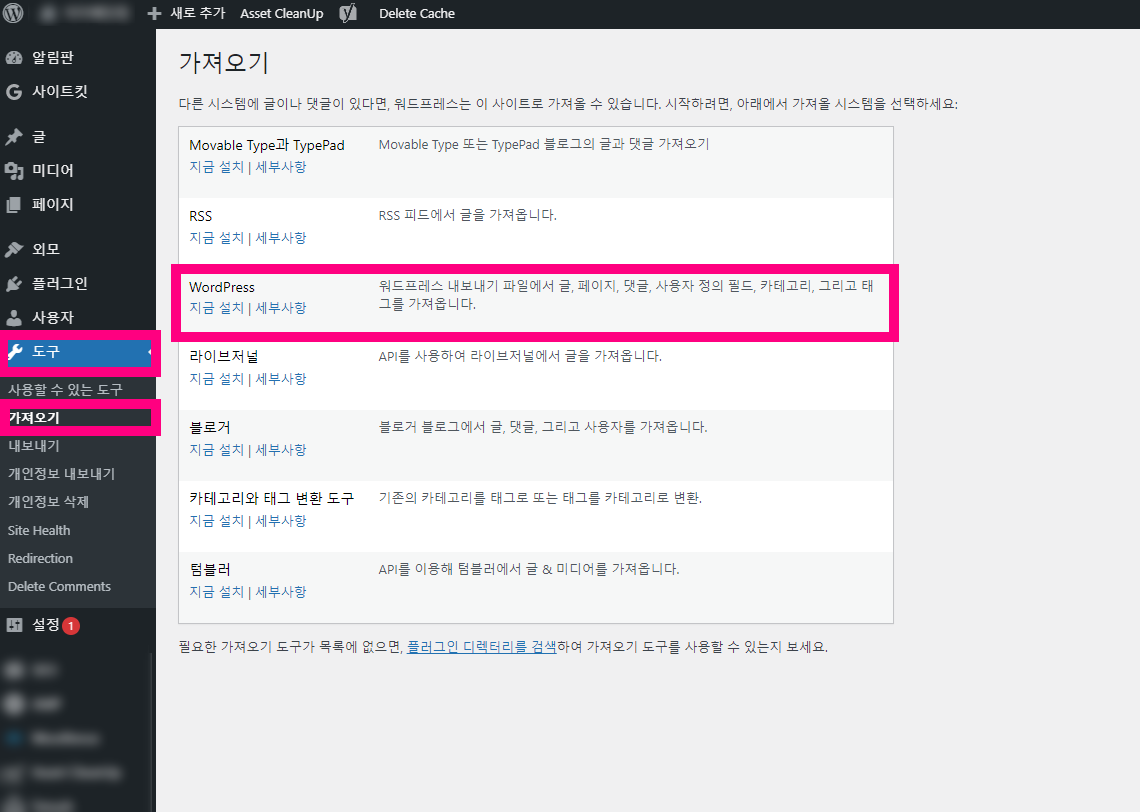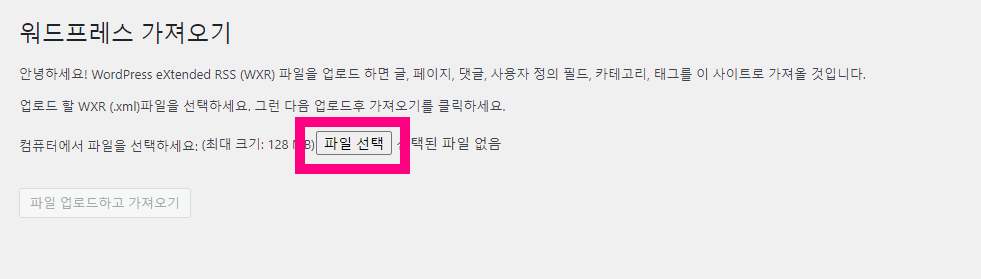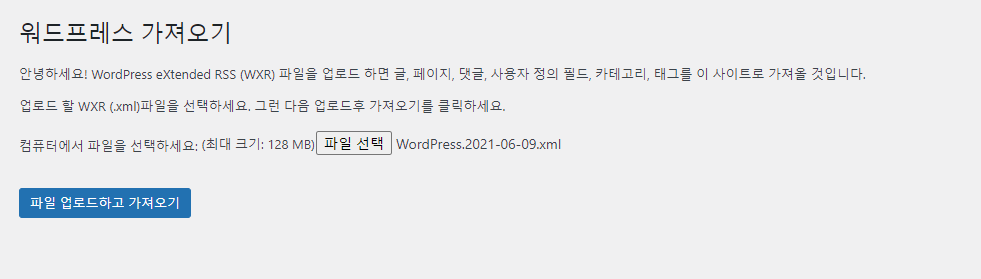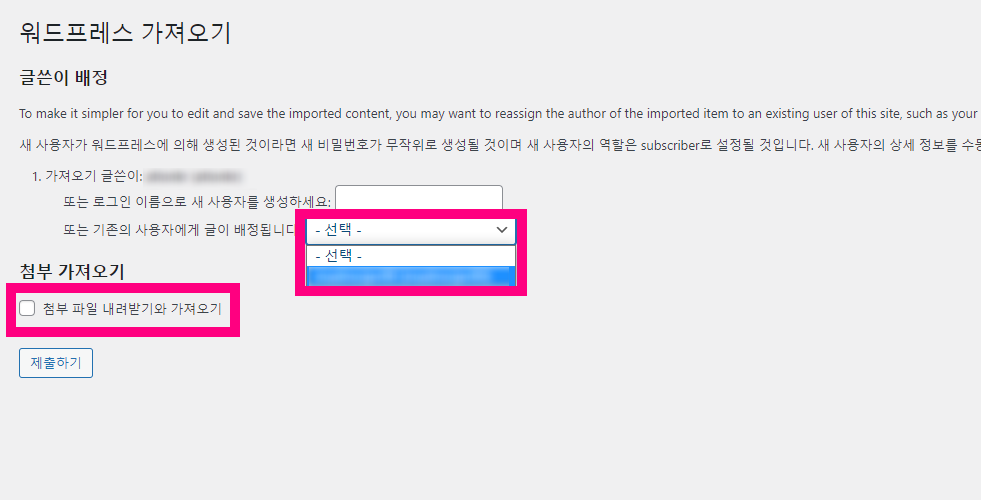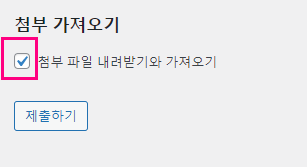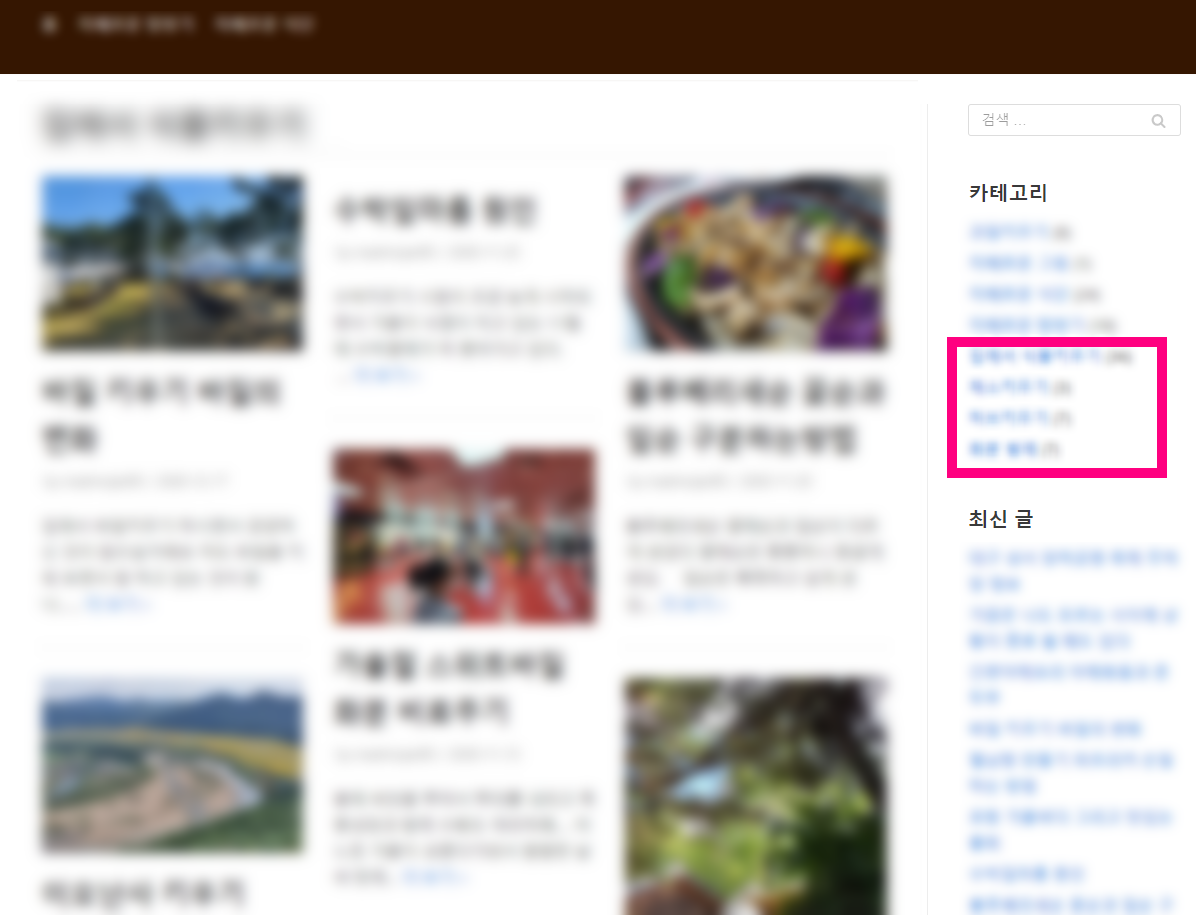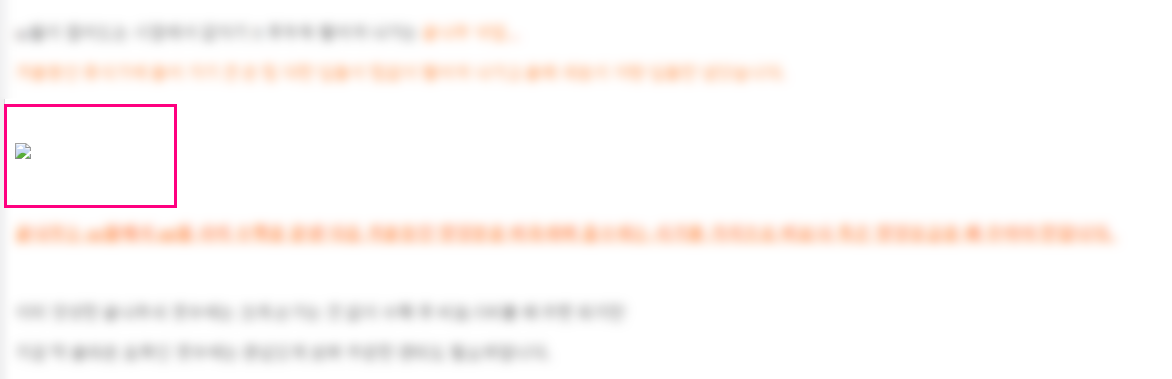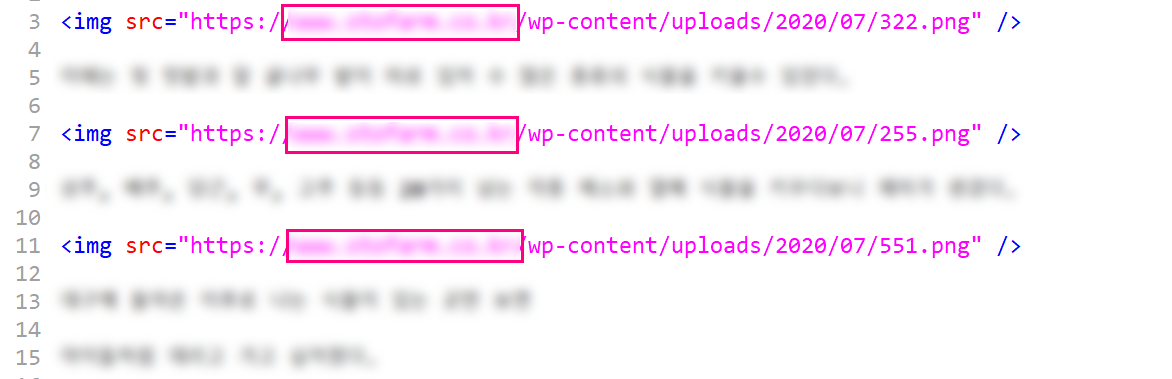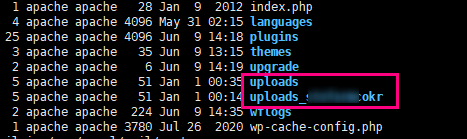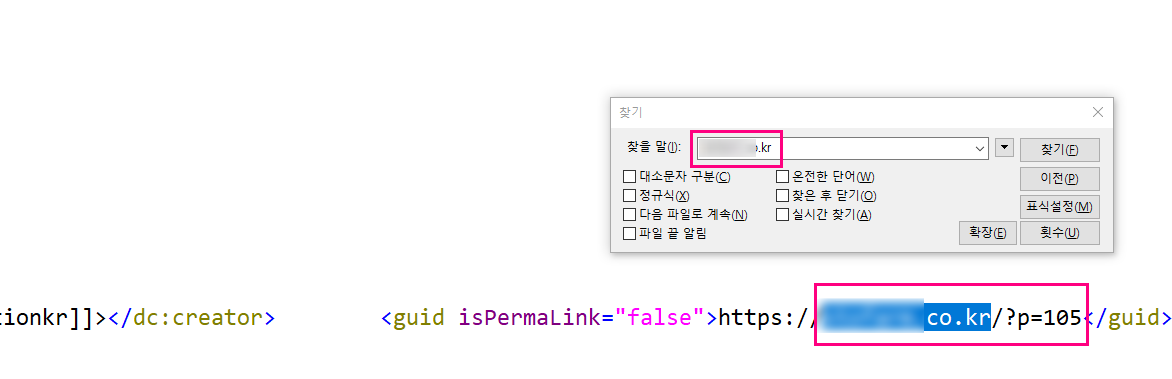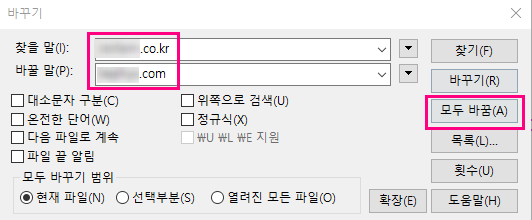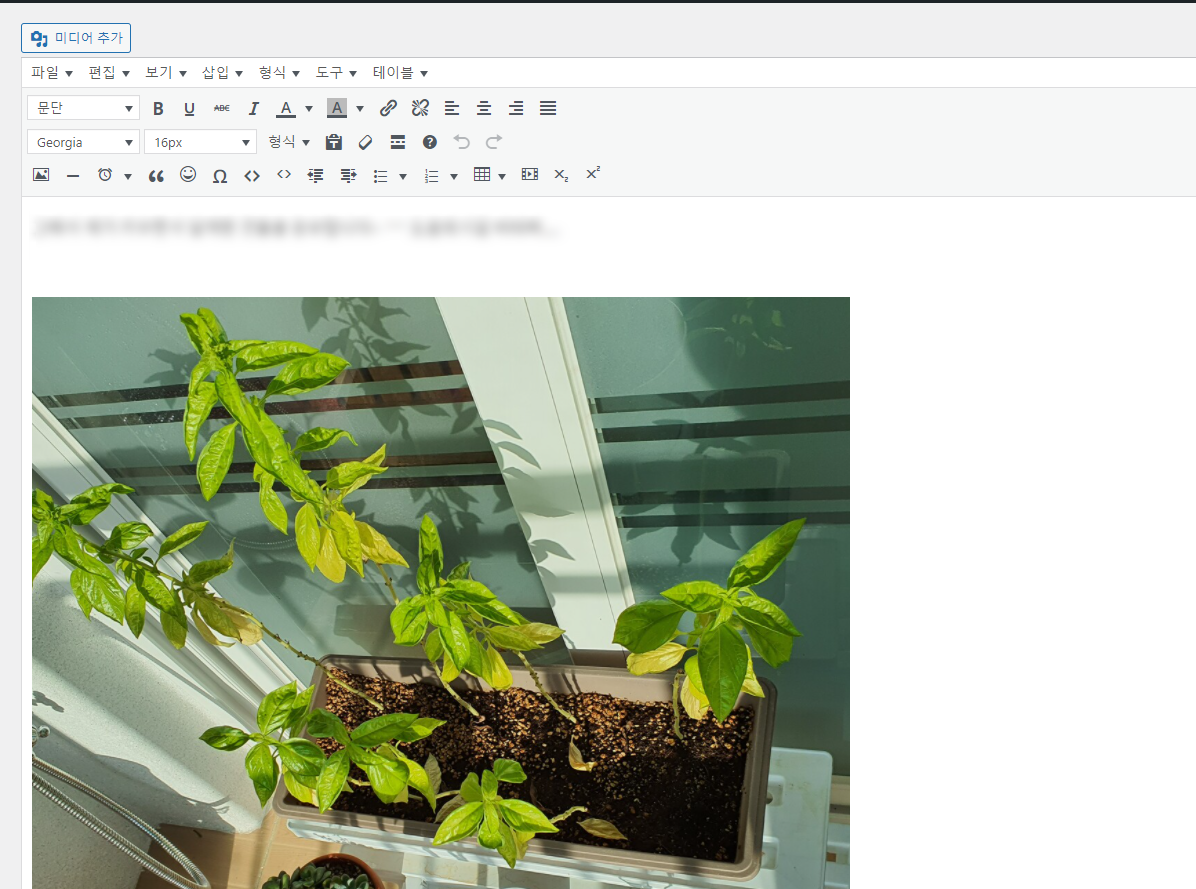광고 위젯 만들기 php언어 입니다
광고 위젯 만들기 소개
워드프레스 홈페이지를 구경하다보면 사이드 위젯이 자동으로 바뀌는 광고를 보셨을겁니다.
혹시 못보셨다면 티온스테이션에서 F5 번을 클릭해보시기 바랍니다.
아니면 지금 이 블로그 리눅스맨 워드프레스에서도 오른쪽 사이드광고를 보시면됩니다.
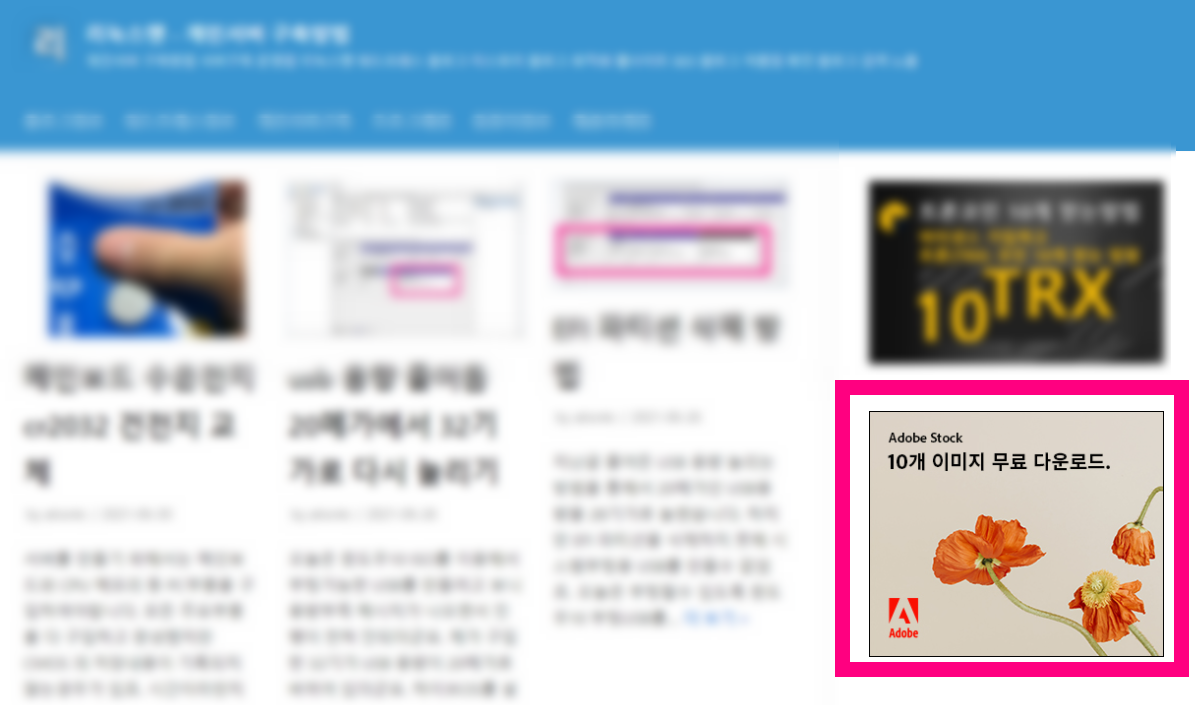
아도비 위젯이 광고로 나오고 있음을 볼 수있습니다.
보통 제휴마케팅 광고를 등록하게되면 그 위치에는 내용을 수정하지 않는 이상 계속 그 광고만 노출됩니다.
제휴마케팅 뿐만 아니라 특정 배너광고도 마찬가지입니다. 한번 등록한 이미지, 광고 내용은 수정전에는 다른 광고로 바꿀수가 없습니다.
하지만 오늘 제가 알려드리는 방법은 여러가지 광고를 임의로 넣어두고 랜덤하게 혹은 특정 조건에 맞춰서 원하는 광고를 더 많이 나오도록 할 수 있는 방법입니다.
PHP 코드를 이용하는 방법이라 다소 프로그래머가 아니라면 어려워보일수도 있겠지만
플러그인 설치와 위젯등록만 할 수 있다면 누구든지 따라할수 있을정도로 쉽습니다.
숏코드 방법으로 할수도 있지만 이 방법으로 하게되면 더 혼란과 어려움으로 이어질것같아 오늘은 PHP CODE 플러그인을 이용해서 쉽게 알려드릴께요.
워드프레스 위젯 자동광고 등록 방법
1. PHP Code Widget 플러그인을 설치합니다.
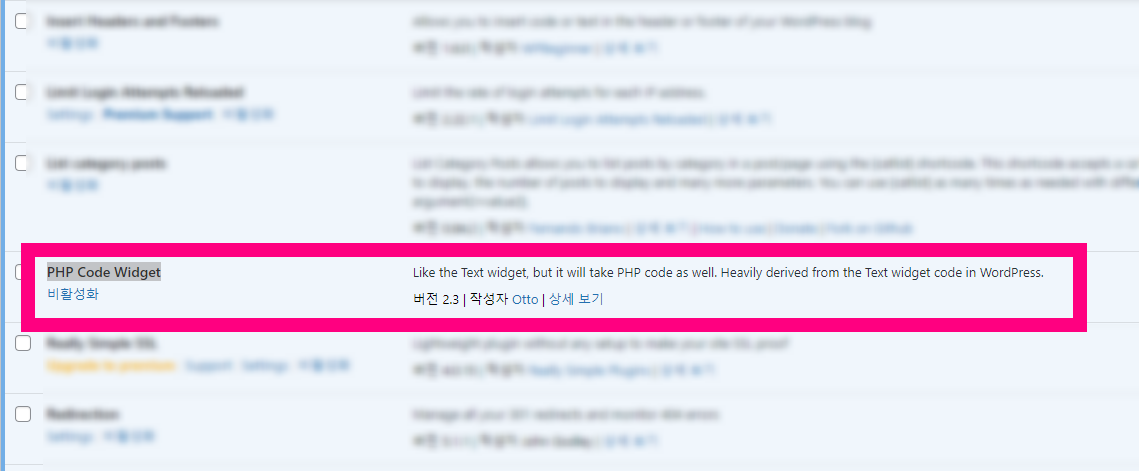
플러그인에서 php code widget 이라고 검색하면 나옵니다. 아래처럼 이미지가 <? 이렇게 생긴 플러그인을 설치하면됩니다.
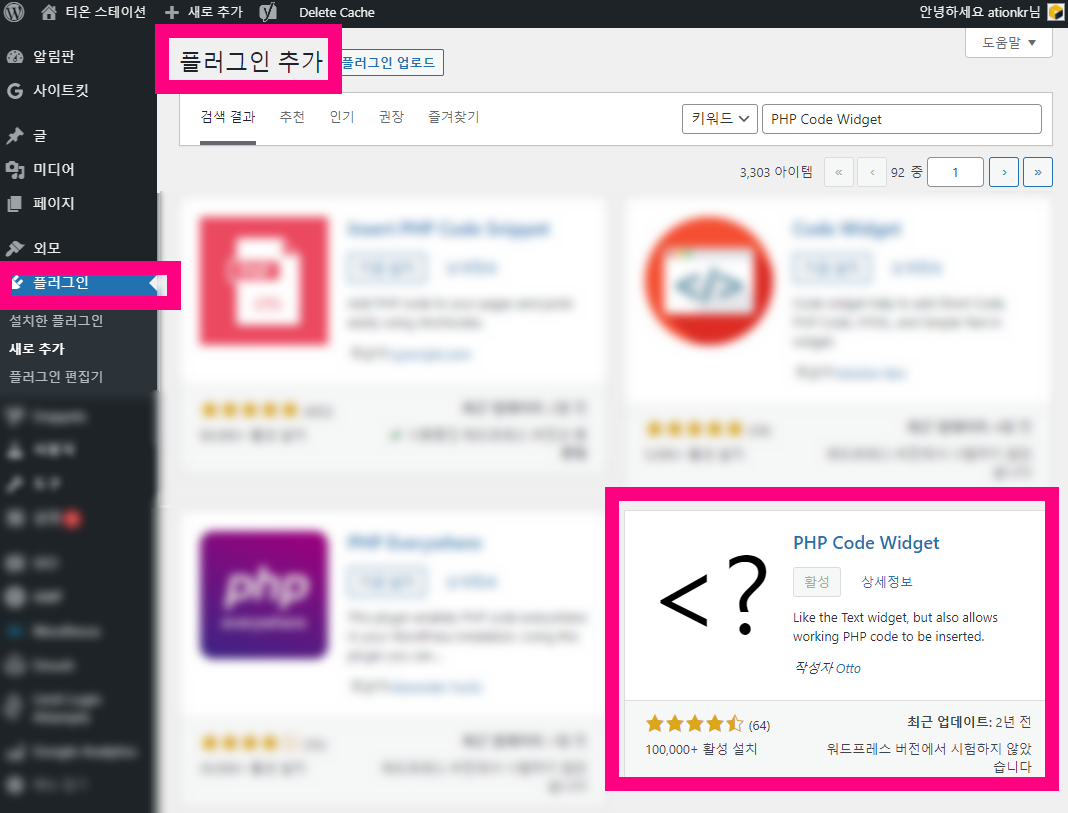
설치를 하셨다면 따로 더이상 세팅할 무언가가 있진않습니다. 그냥 설치 그 자체로 php 구문을 사용할수 있습니다.
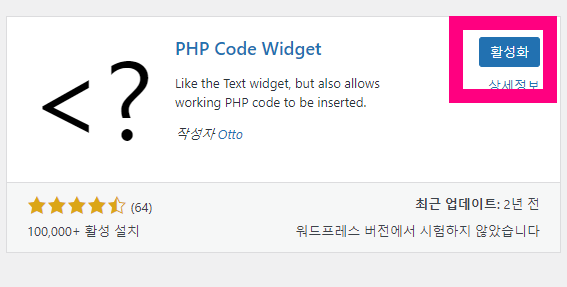
설치가 되었다면 꼭 활성화 버튼까지 눌러주셔야합니다.
2. php위젯을 등록합니다.
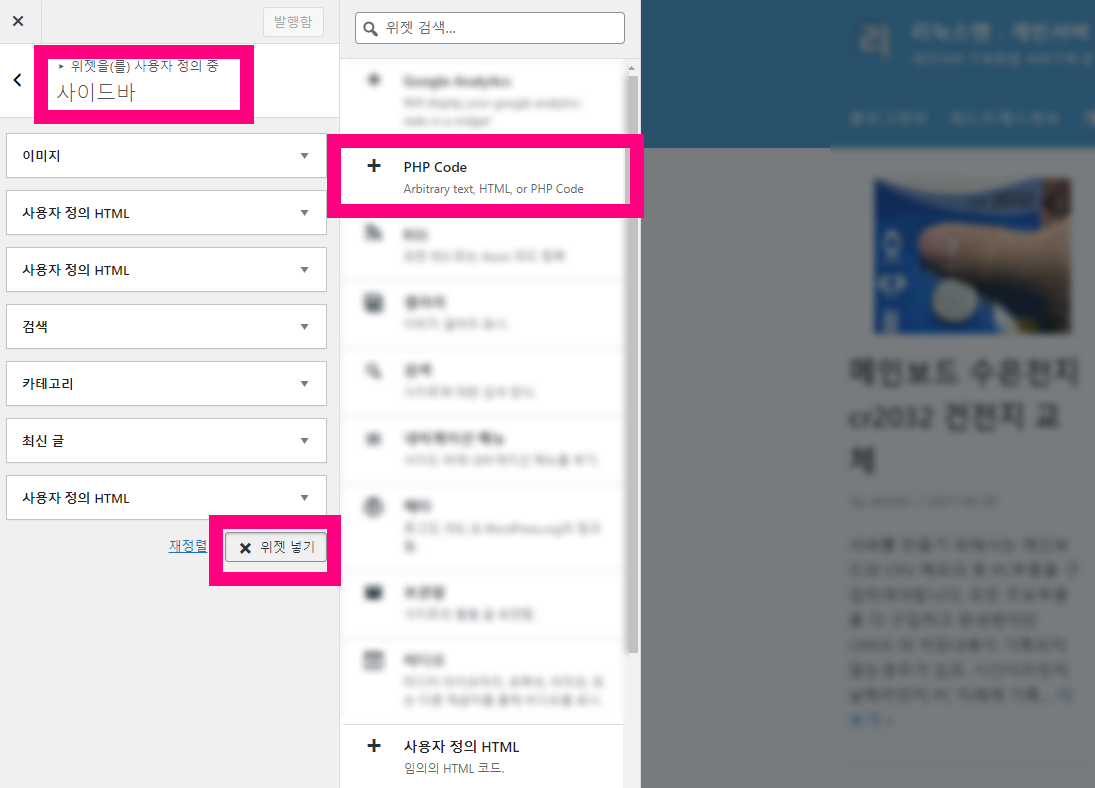
만약 워드프레스 테마가 제가 운영하는 블로그와 달라 위와같은 모양이 아니라면 아래처럼 외형 -> 위젯 항목에 들어가셔서 추가할 수 있습니다.
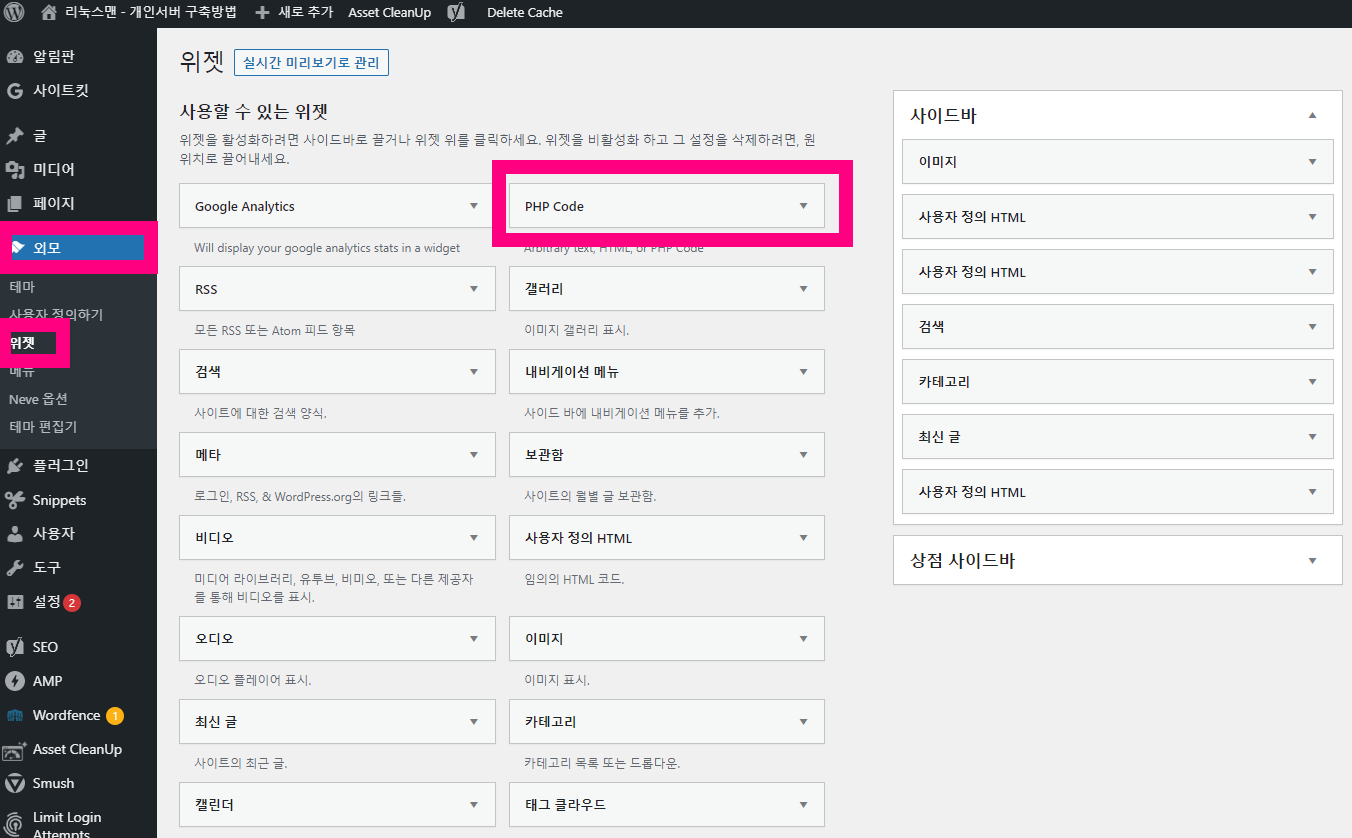
PHP Code 라고 적힌 위젯을 마우스로 (왼쪽클릭) 꾹 눌러서 드래그(이동)시키면 됩니다.
아래처럼 따라하면 쉽게 위젯을 등록할 수있습니다.
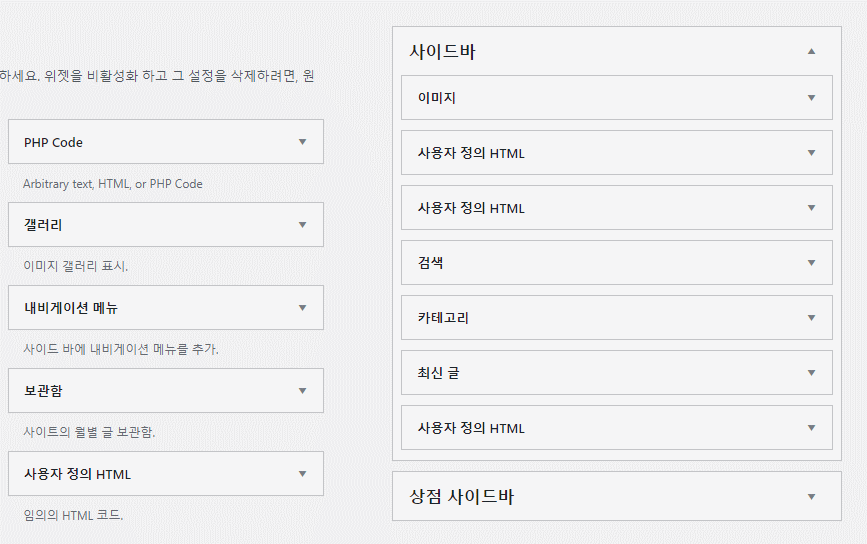
3. 아래 php코드를 입력합니다.
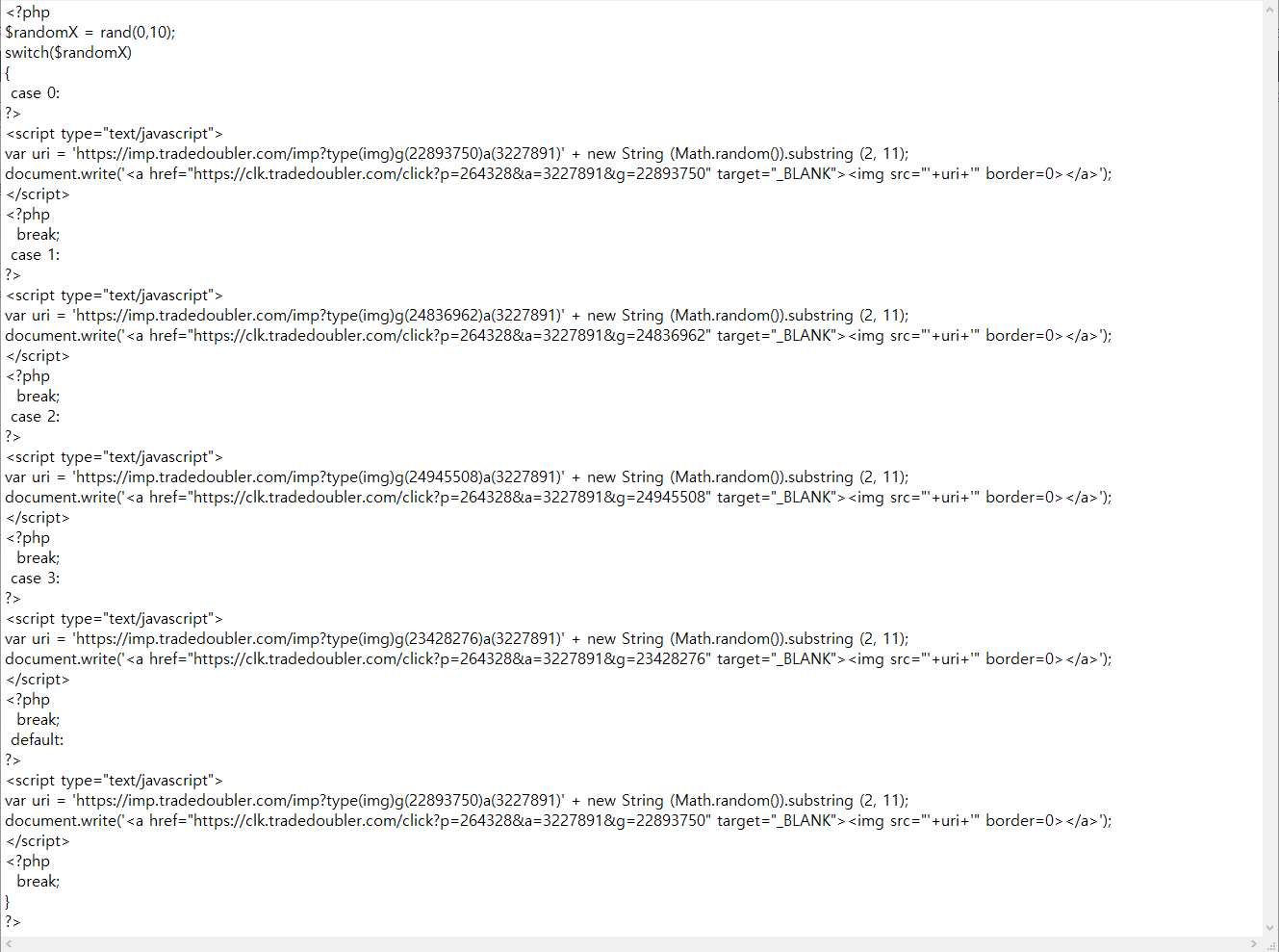
위젯을 등록하였다면 Title 과 본문내용을 넣을 수 있는 공간이 나타납니다.
타이틀에는 제목을 적으시고요 (생략가능하니 적지 않아도 됩니다.)
본문 내용에 자신의 상황에 맞게끔 수정해서 넣으시면됩니다.
<?php $randomX = rand(0,10); switch($randomX) { case 0: ?> 광고코드 (또는 이미지) 1 <?php break; case 1: ?> 광고코드 (또는 이미지) 2 <?php break; case 2: ?> 광고코드 (또는 이미지) 3 <?php break; case 3: ?> 광고코드 (또는 이미지) 4 <?php break; default: ?> 광고코드 (또는 이미지) 5 (기본설정) <?php break; } ?>
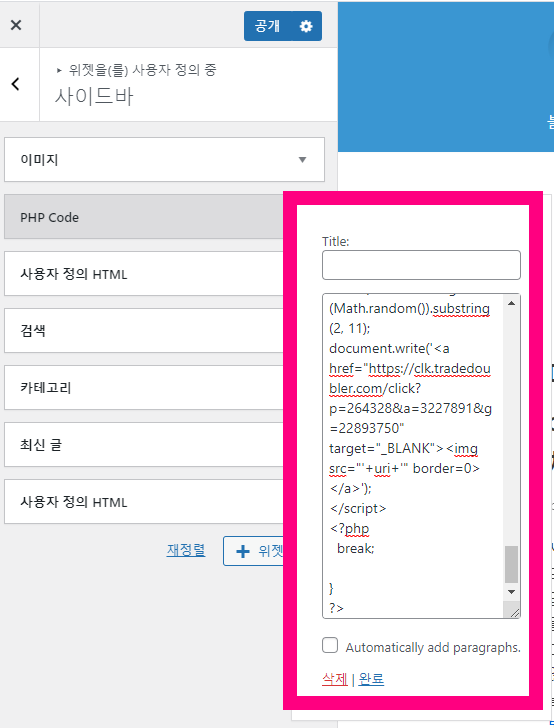
위의 php 코드를 제가 설명을 잠깐 드리면 이렇습니다.
$randomX = rand(0,10);
빨강색으로 변수명을 randomX 라고 칭했습니다. 이곳에 0부터 9까지 숫자가 임의로 랜덤하게 적용됩니다.
예를들어 F5를 누르면 $randomX 값이 5가 될수도 있고 1이 될수도 있고 0 또는 9가 될수도 있다는 이야기입니다.
이렇게 특정 값을 배정받게 되어 1이 적용될 경우 case 1: 항목의 광고를 보여주는것입니다.
위의 코드를 잘 보면 case가 0부터 3까지가 있고 default 이렇게 총 5가지의 경우의수가 있습니다.
랜덤숫자가 0,1,2,3 이렇게 나올경우 광고코드 (또는 이미지) 1 ~ 광고코드 (또는 이미지) 4 까지 적용됩니다.
하지만 4부터 10까지의 숫자에 대해서는 광고코드 (또는 이미지) 5 (기본설정) 적용됩니다.
결국 랜덤숫자가 0부터 10까지 총 11개중 1개를 추출하기때문에 Default로 지정된곳이 상대적으로 많이 보여주게되죠.
대략 65%정도는 이곳 기본을 보여주고 나머지 대략 9% 확률로 각각 0,1,2,3 경우를 보여주게됩니다.
그래서 많이 보여주고 싶은 광고를 Default에 넣고 0,1,2,3 경우에는 조금 노출빈도가 낮지만 그래도 가끔 광고가 다르게 보여주고 싶을때 넣는다고 보면되죠.
만약 아래처럼 rand(0,1) 이렇게 지정하고 경우의수를 모두 지우고 case 0과 1만 놔둔다면… 50%의 확률로 그 두개의 광고만 나오게됩니다.
<?php $randomX = rand(0,1); switch($randomX) { case 0: ?> 광고코드 (또는 이미지) 1 <?php break; case 1: ?> 광고코드 (또는 이미지) 2 <?php break; } ?>
이 방법을 통해서 다양한 광고를 위젯에 걸어서 사이드바가 더욱 풍성한 워드프레스를 운영해보시기 바랍니다.
꼭 스크립트 아니더라도 img 이미지에 링크 걸어서 다양한 배너도 만들수 있습니다.
위젯 등록도중에 궁금한 부분이 있다면 언제든지 제 블로그에 댓글로 자세한 설명과 함께 남겨주시면 제가 알고 있는 범위내에서 답변을 드리도록 하겠습니다.
감사합니다.